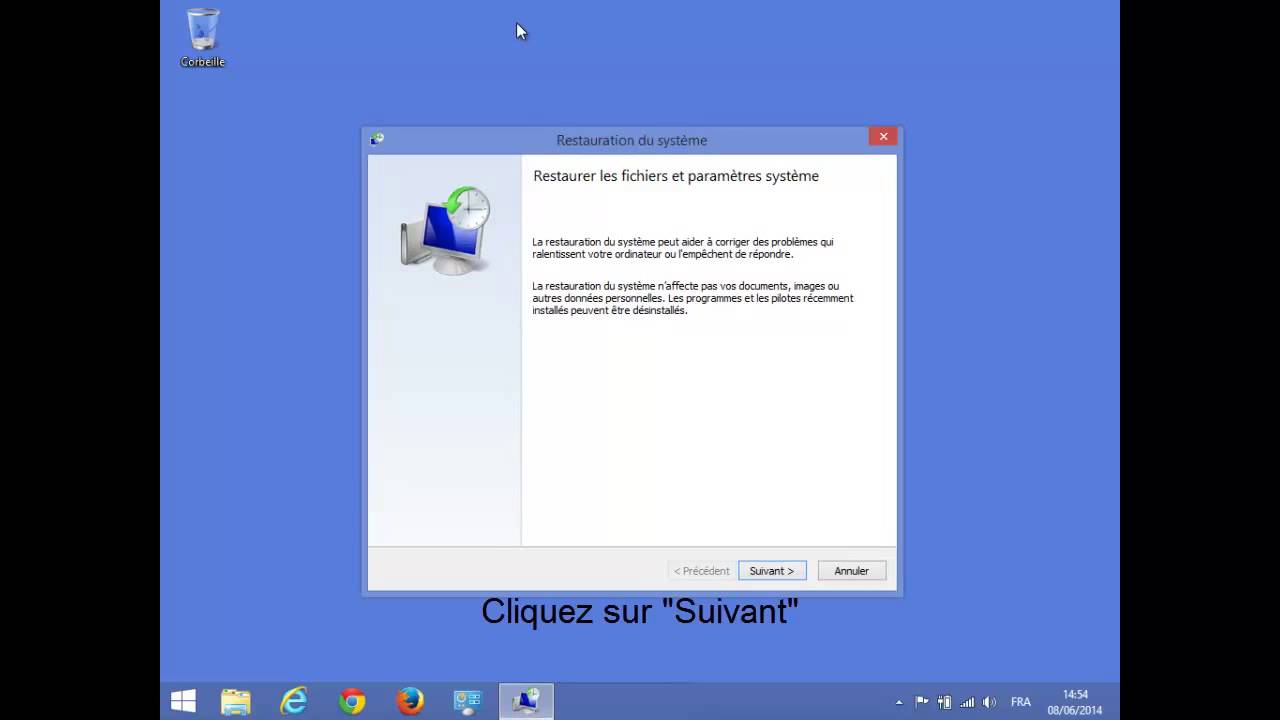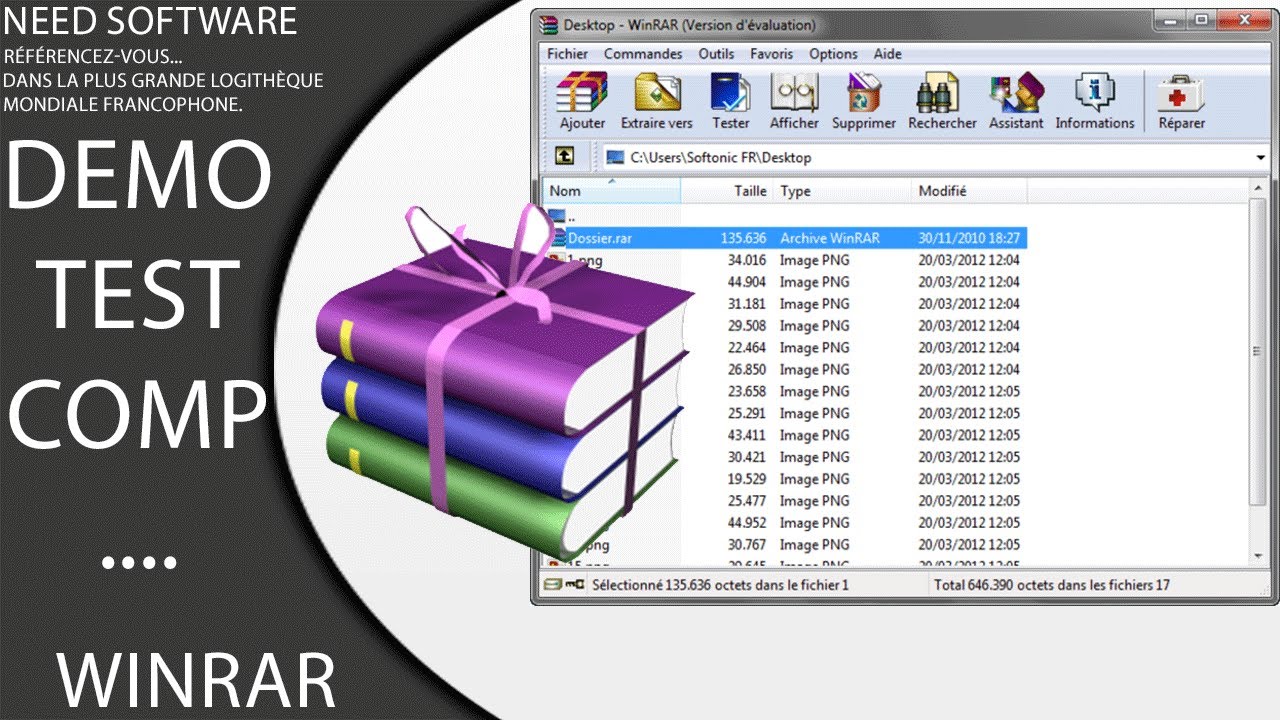En cas de problème grave, il est souvent conseillé de restaurer son ordinateur afin de pouvoir s’en servir. Ce processus consiste à ramener votre machine à un état antérieur. On peut considérer cela comme utiliser une machine à remonter dans le temps.
Il existe deux sortes de restauration du système. Ma première méthode consiste à restaurer l’ordinateur à une heure antérieure. La seconde méthode consiste à restaurer votre ordinateur à son état d’origine quand vous l’avez achetée.
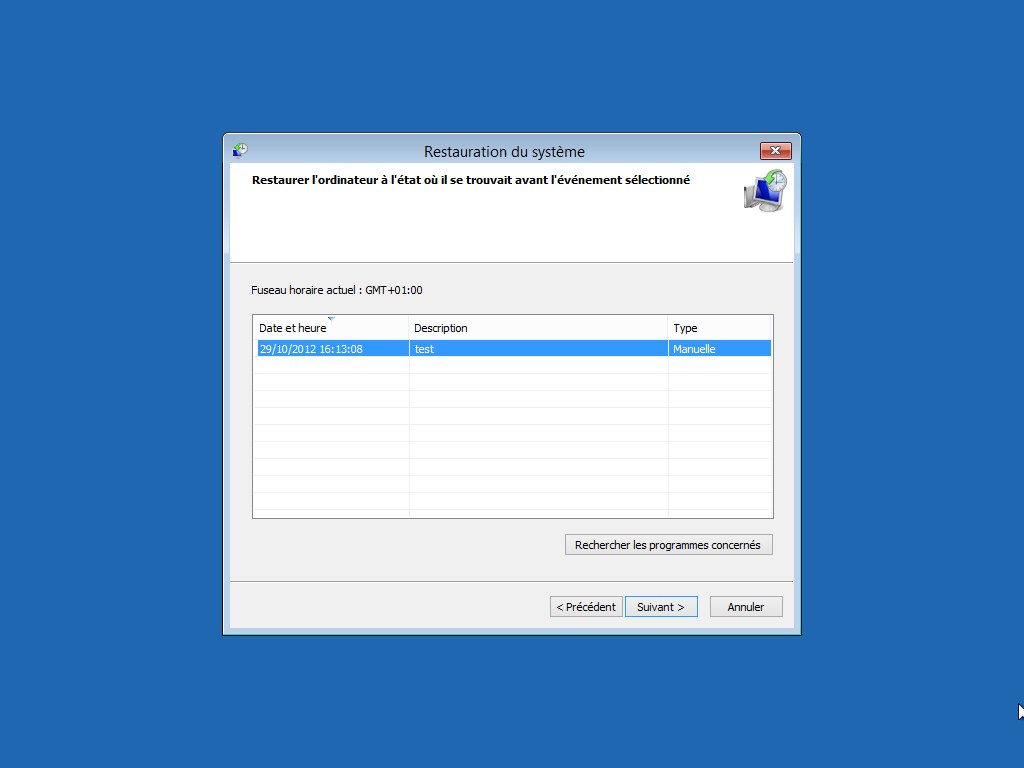
Les différentes méthodes de restauration sans cd
Vous vous demandez peut-être quelles sont les différentes méthodes disponibles pour restaurer Windows 8 sans CD. Eh bien, ne cherchez plus ! Nous avons compilé pour vous les meilleures options afin que vous puissiez choisir celle qui convient le mieux à vos besoins.
La première méthode est la restauration du système. Cette fonctionnalité intégrée de Windows 8 permet de revenir à un point antérieur dans le temps, où votre ordinateur fonctionnait correctement. Il suffit d’accéder au menu des paramètres et de sélectionner l’option « Mise à jour et récupération ». Ensuite, choisissez « Récupération » et cliquez sur « Ouvrir la restauration du système ». Suivez les instructions à l’écran pour restaurer votre ordinateur sans utiliser le disque d’installation.
Une autre option est la réinitialisation de l’ordinateur. Cette méthode efface tous les fichiers personnels et réinstalle une copie propre de Windows 8. Pour y accéder, allez dans le menu des paramètres, puis dans « Mise à jour et récupération » et enfin sélectionnez « Récupération ». Choisissez ensuite l’option « Supprimer tout » ou « Réinstaller Windows », selon ce qui est disponible sur votre système.
Si aucune des deux premières méthodes ne fonctionne ou si vous avez besoin d’une solution plus avancée, il existe également la possibilité d’utiliser un outil tiers tel que EaseUS Todo Backup ou AOMEI Backupper. Ces logiciels offrent des fonctionnalités supplémentaires telles que la création d’une image système complète ou la sauvegarde spécifique des fichiers importants avant toute manipulation.
En conclusion, il existe différentes méthodes pour restaurer Windows 8 sans CD.
Étape par étape : comment restaurer Windows 8 sans cd
Les ordinateurs sont devenus des outils indispensables dans notre vie quotidienne. Que ce soit pour le travail, les loisirs ou les études, nous comptons énormément sur nos précieux appareils. Mais que faire lorsque votre système d’exploitation Windows 8 commence à montrer des signes de faiblesse ? Pas de panique ! Il est possible de restaurer votre système sans avoir besoin du fameux CD d’installation.
La première méthode consiste à utiliser la fonctionnalité intégrée de restauration automatique de Windows 8. Pour accéder à cette option, il vous suffit d’appuyer simultanément sur les touches « Windows » et « I » pour ouvrir le menu Paramètres. Ensuite, sélectionnez l’option « Modifier les paramètres du PC », puis choisissez « Mise à jour et récupération ». Dans cet onglet, cliquez sur « Récupération » et sous la section « Actualiser votre PC sans affecter vos fichiers », appuyez sur le bouton « Commencer ».
Si cette méthode ne résout pas vos problèmes, vous pouvez essayer une autre option : la réinitialisation complète de votre système. Encore une fois, rendez-vous dans le menu Paramètres en appuyant sur les touches « Windows » et « I ». Sélectionnez ensuite l’option « Modifier les paramètres du PC », puis cliquez sur l’onglet « Mise à jour et récupération ». Sous la section Réinitialiser votre PC », appuyez sur le bouton correspondant.
Avant toute manipulation qui pourrait entraîner une perte définitive de données, il est vivement recommandé d’effectuer une sauvegarde préalablement. Vous pouvez copier tous vos fichiers importants vers un disque dur externe, une clé USB.
Sauvegarder vos données avant la restauration
Avant de procéder à la restauration de votre système Windows 8 sans CD, il est essentiel de sauvegarder vos données importantes. Lorsque vous effectuez une restauration complète du système, toutes les informations présentes sur votre ordinateur seront effacées et remplacées par les paramètres d’usine.
Pour éviter toute perte de données précieuses telles que des photos, des documents importants ou des vidéos personnelles, il est vivement recommandé de sauvegarder ces fichiers sur un support externe comme un disque dur externe ou une clé USB.
La méthode la plus simple pour sauvegarder vos données consiste à copier-coller tous les fichiers et dossiers importants vers le support externe. Vous pouvez également utiliser des logiciels spécialisés dans la sauvegarde automatique pour faciliter cette tâche.
Une fois que vous avez sécurisé toutes vos informations vitales, vous êtes prêt à restaurer votre système Windows 8 sans CD en suivant les étapes mentionnées précédemment.
N’oubliez pas que la restauration du système peut être une solution efficace pour résoudre certains problèmes rencontrés sur votre ordinateur. Cependant, elle doit être utilisée avec précaution et après avoir évalué toutes les autres options disponibles.
En prenant soin de conserver régulièrement une copie de sauvegarde de vos fichiers importants, vous serez toujours prêt à faire face à d’éventuels problèmes informatiques tout en préservant vos précieuses données personnelles.